3 att sätta igång, 1 starta programmet, 2 skapa en användarprofil – POSIFLEX Business Machines SPEECHEXEC 4.3 User Manual
Page 146: Att sätta igång, Starta programmet
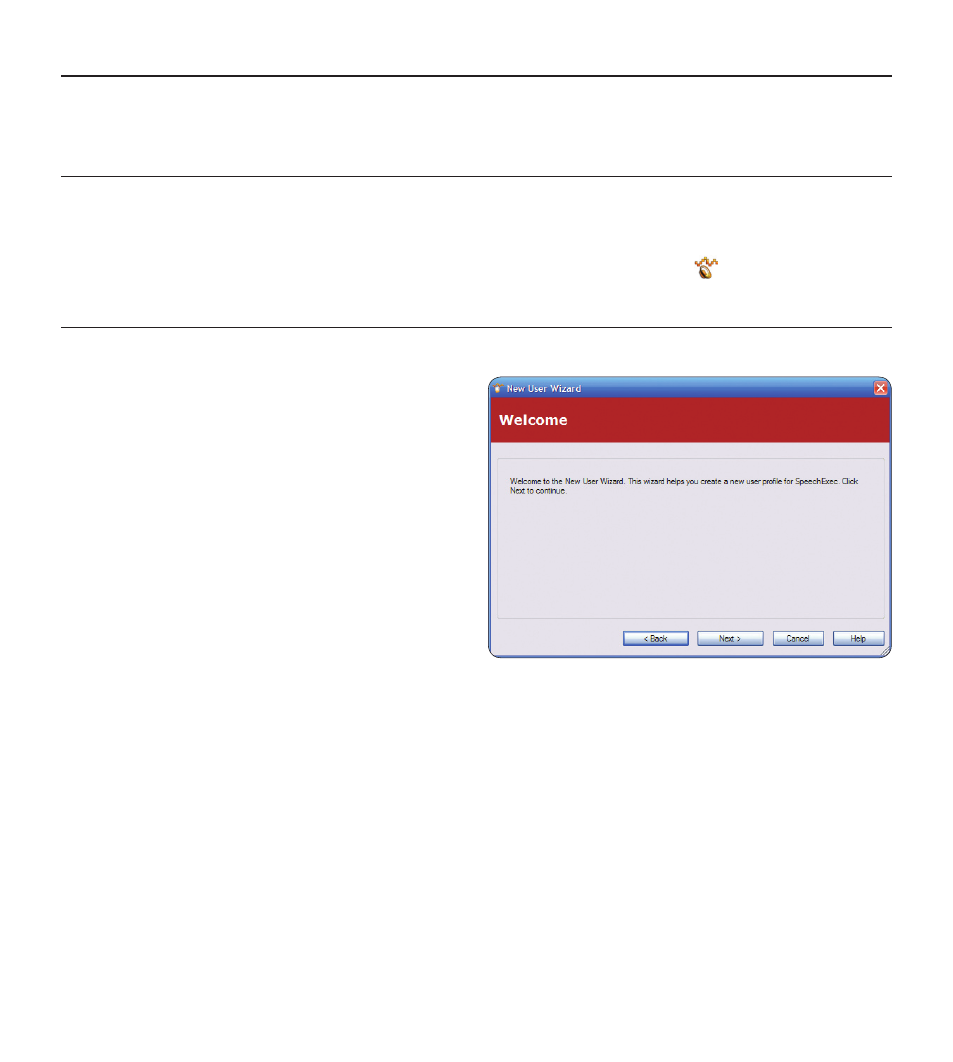
146
Snabbguide
3 Att sätta igång
3.1 Starta programmet
För att starta programmet manuellt ska man öppna start-menyn på Windows och välja
Program
> SpeechExec (Pro) Transcribe
. Om alternativet att starta programmet automatiskt valdes i
inställningar menyn, kan du starta programmet genom att klicka på ikonen i aktivitetsfältet.
3.2 Skapa en användarprofil
När man använder
SpeechExec
första gången,
guidas du av en wizard/guide för att skapa en ny
användarprofil och konfigurera dina inställningar.
Följ anvisningarna på bildskärmen för att
specifiera ett
•
User name
(användarnamn).
Användarnamnet identifierar användaren som
senast arbetade med diktatet.
Ange katalog och mapp för dina
•
Pending
dictations (Pågående diktat)
. Pågående diktat
kommer sedan att visas i din arbetslista. Din
mapp
To do (Att göra)
organiserar alla dina
mappar, fungerar som en ”översikts” mapp.
Konfigurera hur du vill få meddelande om nya diktat I mappen
•
To do (Att göra)
.
E
Tips: Om du arbetar i ett nätverk, välj en mapp på en mappnätverksenhet där dina avslutade
dikteringar av författaren(a) förvaras för dina
pågående dikteringar
.
D
Obs: Det finns också möjlighet att ändra de här inställningarna senare genom att använda
Inställningsmenyn. Se kapitlet
Inställningsmeny
på sidan 158 för mer information.
